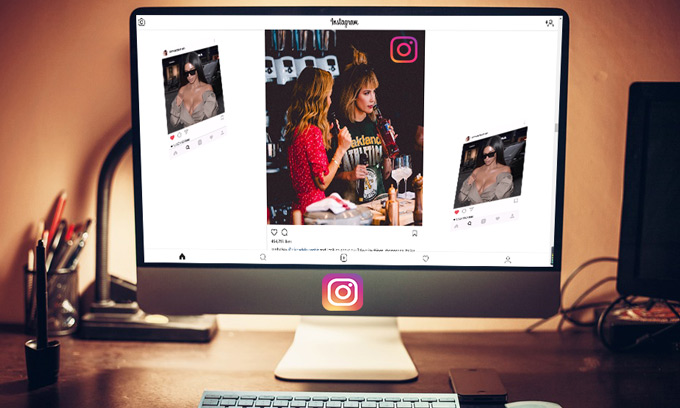
Como usuário do Instagram, talvez você queira compartilhar suas fotos não apenas pelo telefone, mas também pelo computador. Embora o Instagram tenha lançado recentemente sua versão para PC, o requisito mínimo para ela é o sistema operacional Windows 10, o que parece não ter agradado as pessoas que não estão dispostas a fazer um upgrade no seu sistema. E quanto à versão web do Instagram, ela claramente não contém todas as funções do aplicativo para aparelhos móveis. Para resolver o problema, estamos aqui para apresentar alguns truques e métodos eficazes sobre como postar no Instagram pelo PC.
Como postar no Instagram pelo PC
ApowerMirror
Este é um programa incrível que você pode usar para espelhar a tela do telefone no PC e vice-versa. Foram lançadas versões para Windows, Mac, iOS e Android. Porém, apenas usuários Android podem controlar seus telefones através do PC usando o ApowerMirror. Para usuários iOS, só é possível transmitir a tela do celular no computador. Sendo assim, note que este primeiro método é apenas para usuários do Android. E para usuários iOS que desejam saber como postar no Instagram pelo computador, veja a segunda recomendação.
- Baixe e instale o ApowerMirror.
- Abra o programa e conecte seu telefone a ele através da rede Wi-Fi ou cabo USB. Se você não conseguir realizar a conexão, por favor, consulte “Como usar o ApoweMirror”.
- Feita a conexão, a tela do telefone será exibida no PC. Pronto, você já pode abrir o Instagram.
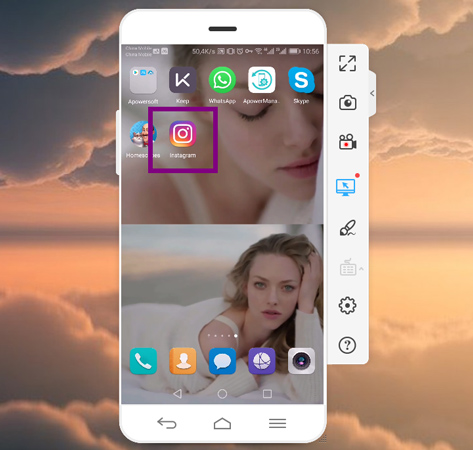
- E é isso, de maneira simples e rápida. Você já pode postar no Instagram pelo computador usando o mouse e o teclado!
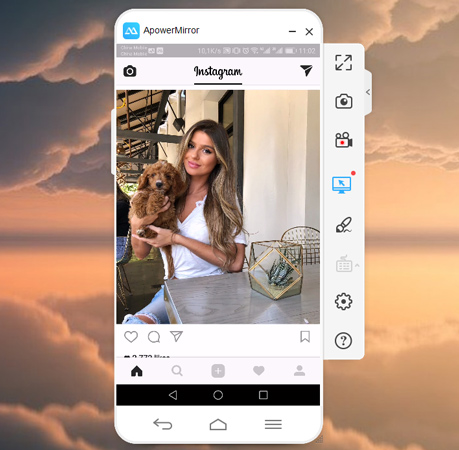
Métodos Especiais Usando o Chrome
Esta solução especial e indicada tanto para usuários de Android como do iOS. Para seguir este método, você precisa estar usando o navegador Chrome no PC. Porém, se você não for um fã do Chrome, pode tentar fazer os truques e descobrir se seu navegador pode ser usado da mesma maneira. OK, chega de papo furado. Vejamos agora como compartilhar vídeos ou postar fotos no Instagram pelo PC!
- Abra o Chrome, clique no ícone do menu que está no canto superior direito do navegador.
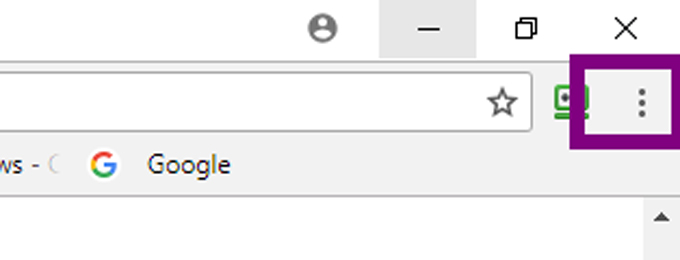
- Clique em “Mais ferramentas” no menu e, em seguida, escolha “Ferramentas do desenvolvedor”.
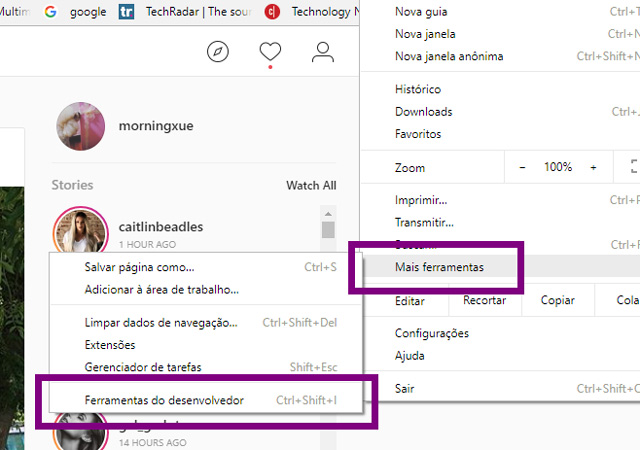
- Depois de abrir as “Ferramentas do desenvolvedor”, você verá uma janela cheia de códigos da web aparecendo no lado direito da página. Clique no segundo ícone, que parece um tablet e um telefone celular, na barra do menu superior.
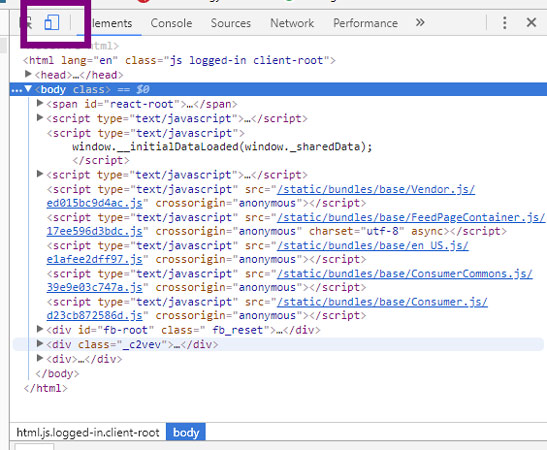
Pronto, você verá que a página do Instagram foi alterada para o formato como no telefone. Clique em “+” para postar no Instagram e clique no último ícone no menu superior para girar a interface.
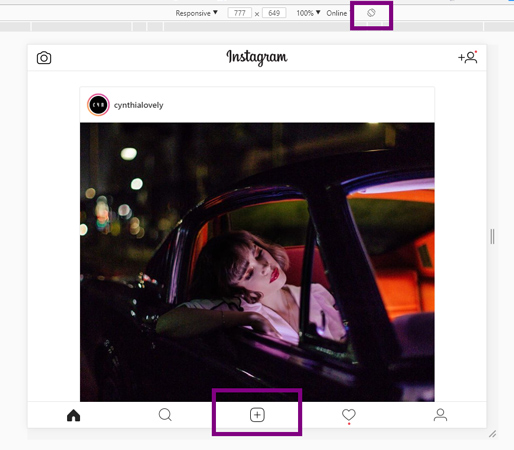
Atenção, por favor ! ! !
Alguns usuários do Instagram podem não ver nenhuma mudança na página inicial do Instagram depois de seguir todo o processo, se for o seu caso, aqui estão três ações que você pode usar para tentar corrigir o problema:
- Inicie as ferramentas do desenvolvedor e clique no ícone do tablet antes de fazer login no seu Instagram.
- Atualize a página depois de clicar no ícone do tablet.
- Faça o logout da conta e entre novamente.
- Agora você já pode fechar a janela do lado direito e curtir o Instagram em sua tela cheia.
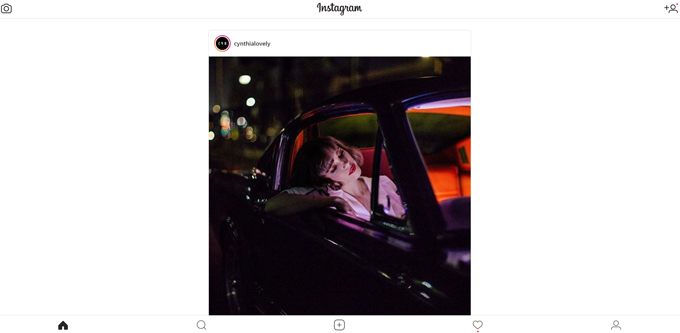
Embora apenas usuários do Android possam usar a primeira ferramenta para postar vídeos ou publicar fotos no Instagram pelo PC, usuários do iOS podem usar o ApowerMirror para ler mensagens do Instagram ou qualquer outra ação do telefone no computador, como assistir a vídeos, ouvir músicas ou ler mensagens do WhatsApp no PC. E lembrando novamente a todos os Instagrammers: Não deixe de ler a parte “Atenção por favor!!!” na segunda alternativa se você não conseguir concluir o processo. Mais importante ainda, esperamos que nossas dicas ajudem vocês a melhorar suas experiências de uso da “versão para PC do Instagram”!

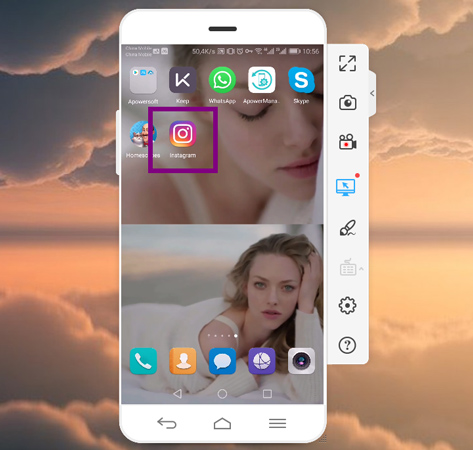
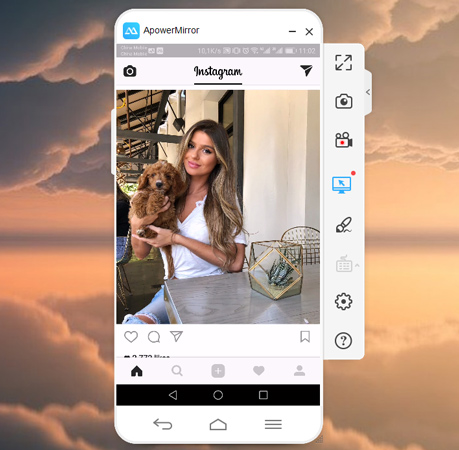
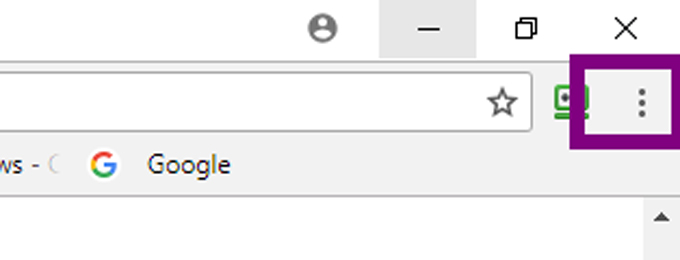
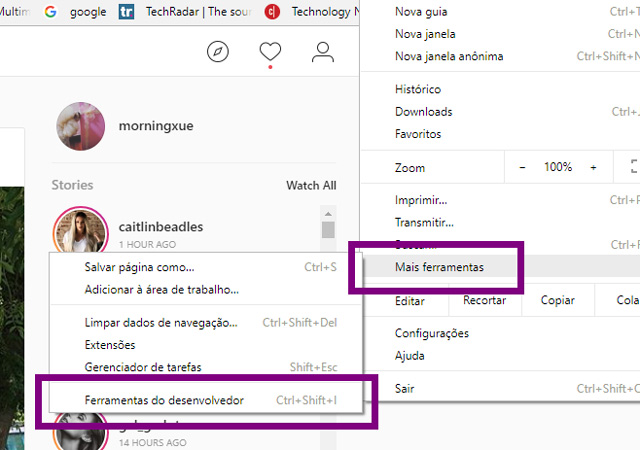
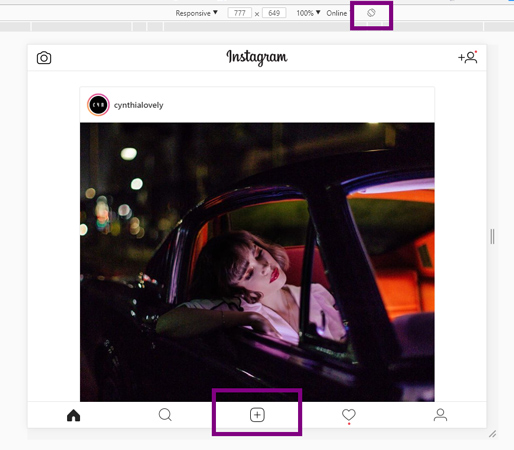
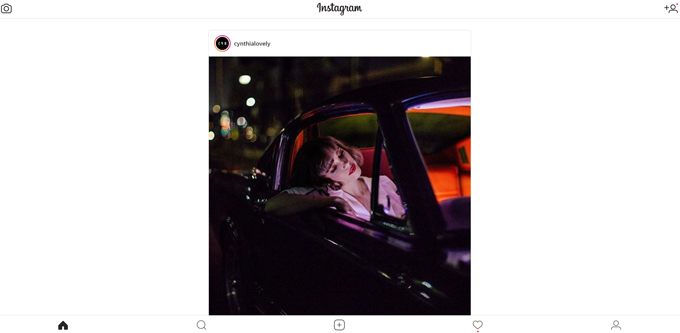

Deixe seu Comentário